DataNumen Outlook Password Recovery V1.1.0.0 英文安装版
DataNumen Outlook Password Recovery是一款操作简单的outlook密码恢复工具,如果你的outlook文件不小心丢失了,可以尝试通过这款工具来进行修复,如果你忘记了密码的加密PST文件,那么这个工具,你可以很容易地恢复密码,并访问PST文件中的内容。
不知道是否与误操作有关,小编电脑上安装的Win10系统近期频频阻止软件的正常下载,并弹出相关的提示。那么,Win10系统下载软件被阻止该怎么办呢?下面小编就来简单介绍一下Win10系统下载软件被阻止的解决方法,有类似困扰的朋友可不要错过了。
方法步骤
打开“运行”对话框,键入hosts文件路径:C:WINDOWSsystem32driversetc ,再按下“确定”按钮;
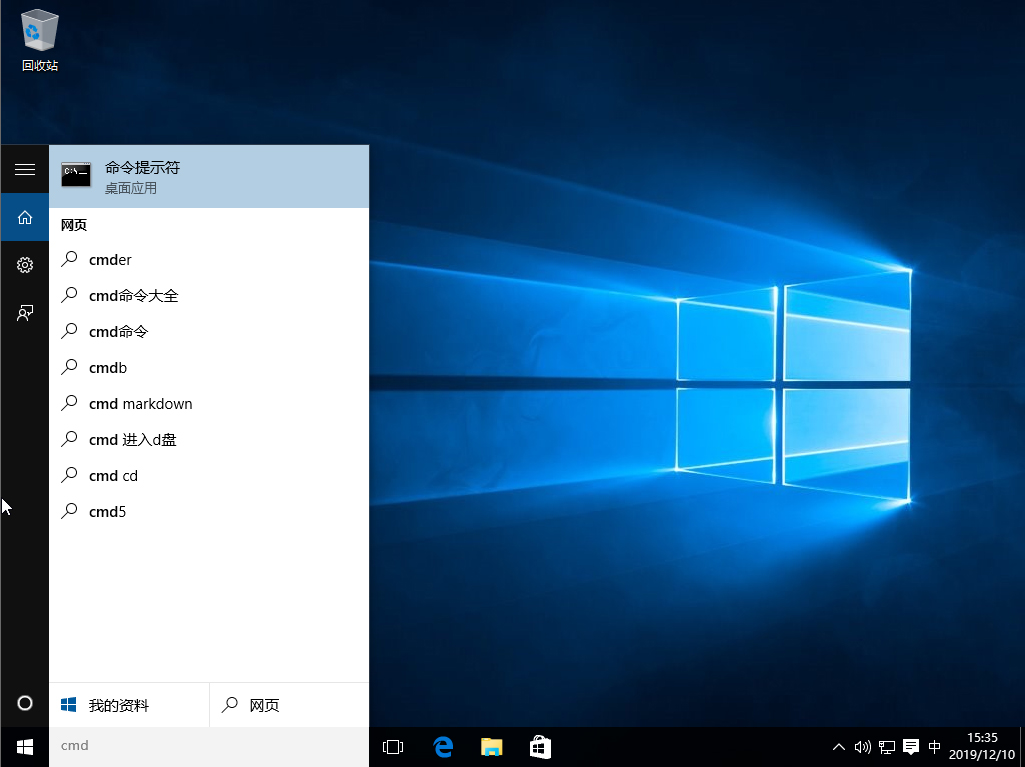
在文件夹中找到hosts文件,右键单击选取“属性”;
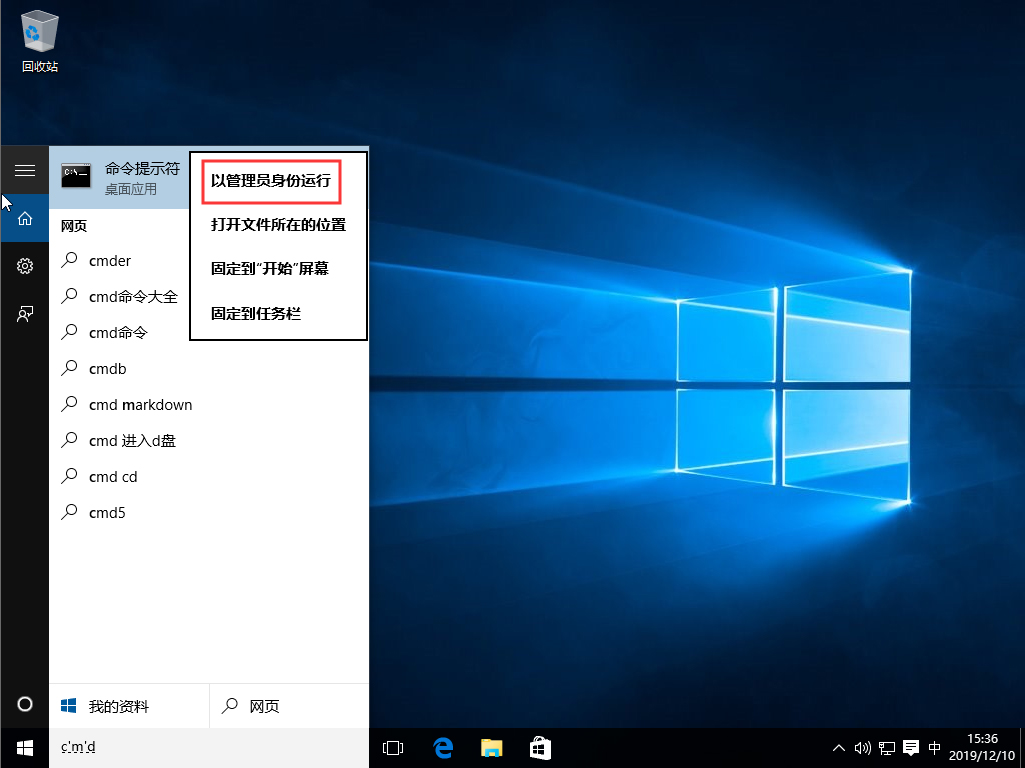
在hosts文件属性窗口内的“安全”一栏中找到正在使用的账号,给予“修改”和“写入”权限后,点击“应用”;
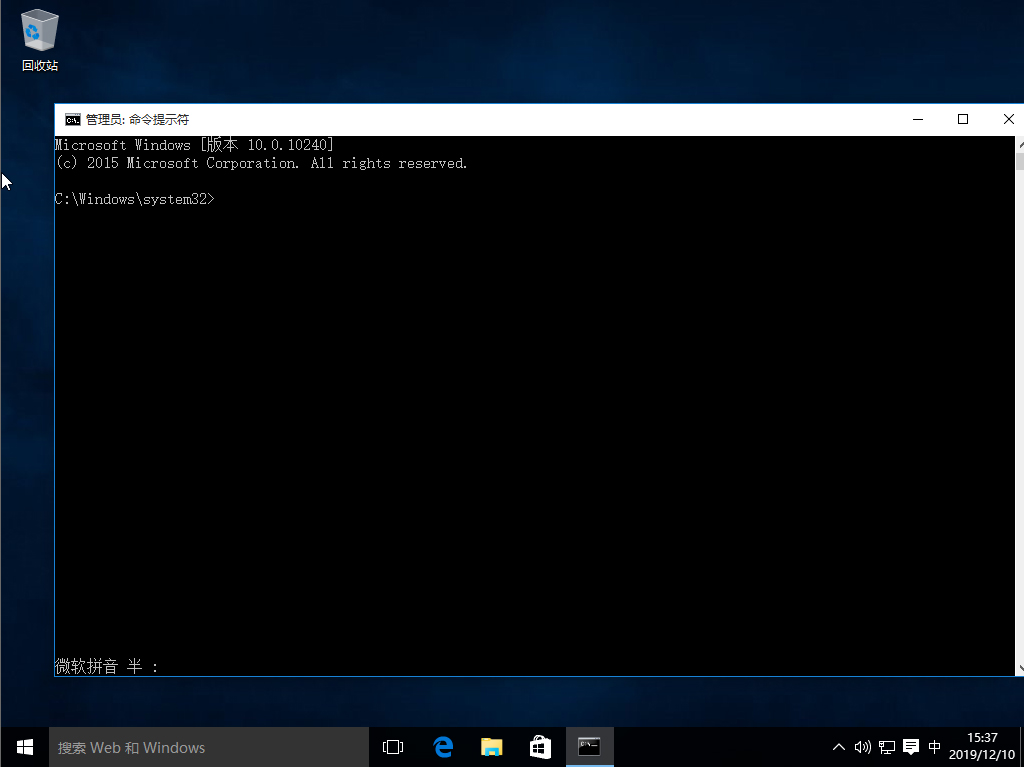
然后,以记事本格式打开hosts文件;
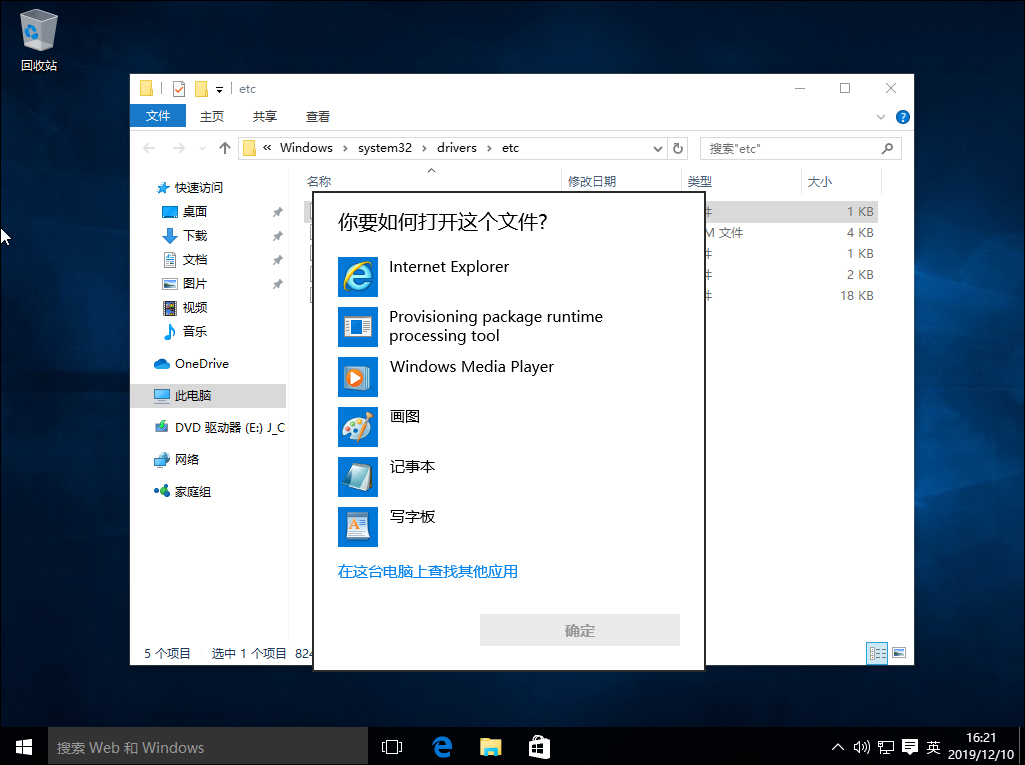
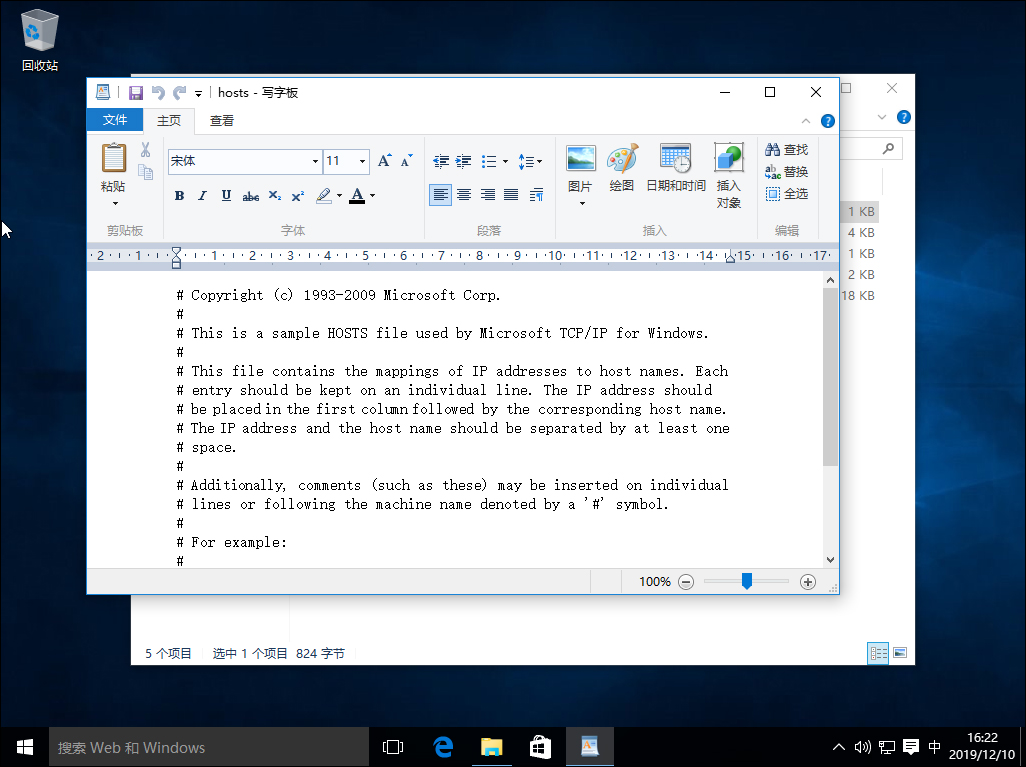
最后,键入一个指定IP访问,并在输入完成后按下“保存”即可。
热门教程 周 月
IE浏览器高级设置如何还原?
5次 2PPT如何以讲义的形式打印出来?
5次 3Win11系统管理员权限怎么获取?
5次 4逍遥安卓模拟器没有声音怎么办?
5次 5Windows7文件名太长无法打开怎么办?
5次 6如何让Win10升级到2004版本而不升级到20H2?
5次 7小精灵美化怎么设置动态壁纸?小精灵美化设置动态壁纸的方法
5次 8FastStone Capture如何使用?FastStone Capture的使用方法
5次 9二维码中间怎么加文字?中琅条码标签打印软件帮助你!
4次 10支付宝怎么修改社保卡密码?支付宝重置电子社保卡密码的方法
4次怎么避开Steam启动游戏?免Steam启动游戏教程
16次 2Win10加入Windows预览体验计划失败错误码0x800BFA07怎么办?
15次 3Win10专业版一直不断无限重启怎么办?
15次 4Windows7文件名太长无法打开怎么办?
15次 5U盘3.0与U盘2.0的区别在哪里
15次 6Win11系统管理员权限怎么获取?
14次 7Win7旗舰版无法添加打印机怎么回事?
13次 8Win11 PE安装教程 PE怎么安装Windows11详细教程
13次 9如何给PDF去除水印?编辑PDF文档有水印去除的方法
13次 10Word怎么查看和删除历史文档记录?
12次最新软件